Philips CT7558 User Manual [sl]

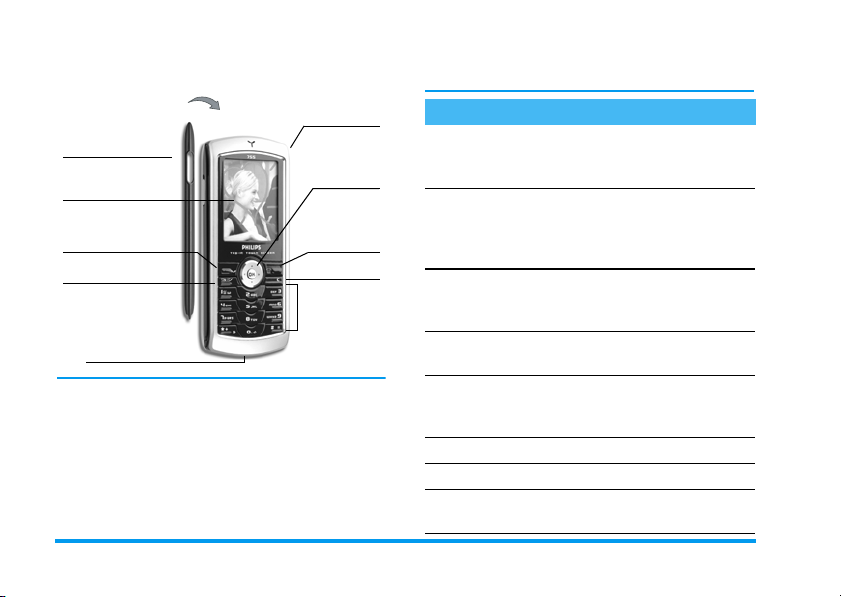
Spoznajte svoj telefon
Zadaj za telefonom:
objektiv
Svinčnik
zaslon na dotik
s 65.000 barvami
(
Sprejem
klica
T
tipka
Mikrofon
Philips si prizadeva za trajno izboljšavo svojih
izdelkov. Zato si Philips pridržuje pravico do
popravkov v teh navodilih za uporabo ali njihov umik
brez predhodnega obvestila. Philips zagotavlja
pravilnost vseh podatkov v teh navodilih, vendar ne
sprejema, razen če to ne zahteva zakonodaja, nobene
odgovornosti za kakršnekoli napake, pomanjkljivosti
ali odstopanja med temi navodili za uporabo in
tipka za fotoaparat
ob strani
Navigacija &
,
tipke
Prekinitev klica
in vkl./izkl.
)
tipka za klic
c
tipka
Tipkovnica
opisanim izdelkom. Telefon je opremljen s funkcijo za
priklop na omrežje GSM/GPRS.
Če želite...
Vklopiti/izklopiti
telefon
Vnesti kodo PIN
Klicati
Odgovoriti na klic
Nastaviti glasnost
pogovora
Končati pogovor
Zavrniti klic
Vstopiti v glavni meni
Pritisnite in podržite ).
Vnesite vašo kodo PIN na
tipkovnici in potrdite
s pritiskom na
#
.
Na tipkovnici vnesite
telefonsko številko in za
klicanje pritisnite
Ko vaš telefon zvoni,
pritisnite
Med klicanjem pritisnite
tipko navigacije
-
.
Pritisnite ).
Pritisnite ).
V načinu pripravljenosti
telefona pritisnite
(
,
ali
(
.
.
+
ali
,
.
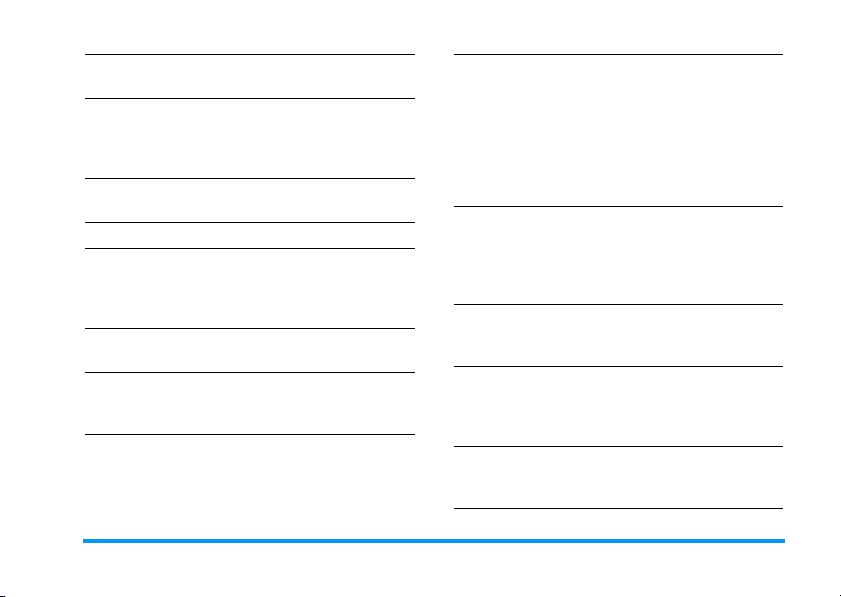
Vstopiti v
Imenik
Uporabiti
Imenik
Vstopiti v
Spisek
klicev
V prejšnji meni
Hitro vrnitev v način
pripravljenosti
telefona, ko listate po
menijih
Videti zadnjo klicano
številko
Zakleniti/odkleniti
tipkovnico
V načinu pripravljenosti
telefona pritisnite
Pomikajte se po spisku
s pomočjo
pritisnite
poklicati izbrano ime.
V načinu pripravljenosti
telefona pritisnite
Pritisnite c.
Pritisnite in podržite c ali
pritisnite
V načinu pripravljenosti
telefona pritisnite
Ko je v načinu
pripravljenosti, pritisnite in
podržite
+
(
)
c
,
ali-in
, če želite
+
.
(
.
.
.
.
Vstopiti v funkcijo
menija
Hitro odpreti
sslikami
sliko
Aktivirati
programiran
ukaz
Hitro poslati
Aktivirati/deaktivirati
fotoaparat
album
in urediti
zvočni
SMS
Pritisnite
premaknite
+
izberite funkcijo, nato
pritisnite
vstopite v pod-meni.
Ponovite, dokler ne dosežete
želene funkcije.
Ko je v načinu
pripravljenosti, pritisnite
It !
in za dodelitev pritisnite
,
Pritisnite in podržite tipko
,
V načinu pripravljenosti
telefona pritisnite
(odpre se seznam imen za
izbor prejemnika).
Na zadnji strani telefona
narahlo porinite vrata
fotoparata
<
ali - ter tako
,
tipko. Nato izberite sliko
.
.
,
ali
>
ter tako
Ta g
>
,
in

Zagnati
WAP
Odpreti seznam
hitrih tipk
Zaslon na dotik
Ko je telefon v načinu
pripravljenosti, na dolgo
pritisnite
Ko je telefon v načinu
pripravljenosti, na dolgo
pritisnite
0
#
.
.
Opozorilo! Le svinčnik, ki se dobavlja skupaj z vašim
izdelkom, lahko uporabljate, ko pišete po zaslonu na
dotik. Za zaslon na dotik NE uporabljajte nobenega
drugega orodja.
Vaš mobilni telefon ima značilnosti zaslona na dotik;
to je pri listanju skozi sezname in menije hitrejša in
boljša pot. Lahko se uporablja je takoj, ko vstopite
v katerikoli veljaven meni (ni pa na uporabo, ko je
telefon v načinu pripravljenosti) in lahko z njim
upravljate s pomočjo svinčnika, ki je ob strani
telefona. Dotik na meni/ikono zaslon aktivira in
v sekundi vstopite v povezan meni. Nato se dotaknite
z zmernim pritiskom, kot, da bi pisali na papir.
Zaslona na dotik ne bo mogoče vedno uporabljati, kot
npr. v primerih, ko tipk ni mogoče nadomestiti za
medsebojno vplivanje.
Kot je prikazano, postanejo področja
primerna za klike v seznamih in
menijih hitro domača in vam
omogočajo, da s pomočjo svinčnika
navzgor/navzdol, izbirate postavke, itd.
V večini povezav
zaslona ali
omogočajo, da razveljavite zadnje dejanje ali pa da
greste za eno stopnjo navzdol. Ikoni
kontrolni znak
izberete postavke, se premikate
puščica
rdeči križ
vam potrdita vašo izbiro ali
v zgornjem desnem kotu
skupaj z opozorilom
OK
ali
zelen
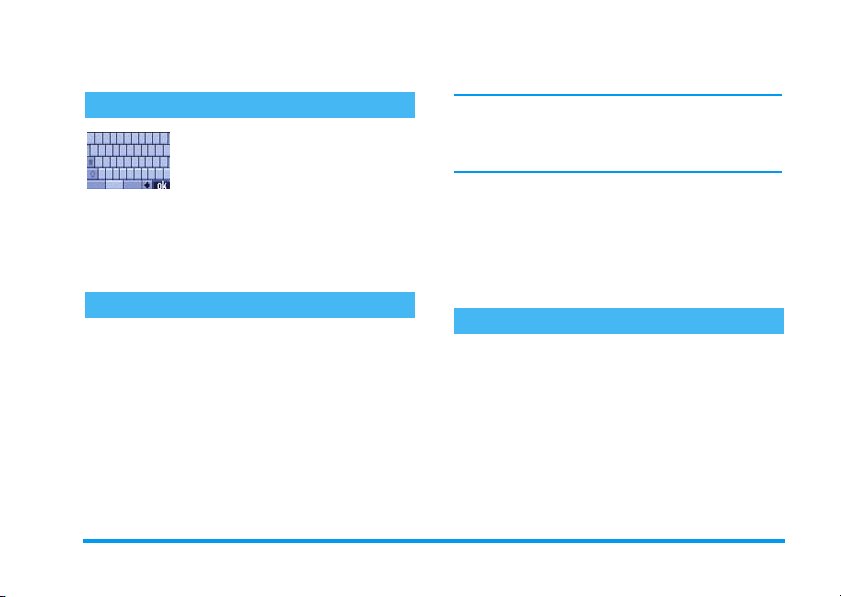
dejanje. Uporaba teh postavk na zaslonu na dotik je
enaka kot pritisk na tipke
c
ali , na tipkovnici.
Tipkovnica na zaslonu
Tipkovnica na zaslonu se prikaže
v vseh povezavah besedil, ko boste
vnesli vašo PIN kodo, napisali
vnesli ime v vaš telefonski seznam, itd. Le-to vam
omogoča, da besedilo napišete s svinčnikom, tako kot
to počnete na tipkovnici osebnega računalnika.
Uporaba svinčnika je enakovredna kot uporaba tipk
na telefonu.
sporočilo (SMS, E-pošto, MMS, itd.),
Matrika
Matrika je grafična predstavitev menijev, ki ima
značilnost ikon. Tu vsaka ikona predstavlja lastnost ali
postopek na vašem telefonu. Dostop v matriko je
mogoč s pritiskom na
pripravljenosti. Nato uporabite svinčnik ali
,
, ko je telefon v načinu
navigacijsko tipko ter tako izberite ali aktvirajte meni
ali možnost in za preklic pritisnite
S pritiski na < ali> lahko izbirate med dvema
možnostima, na primer med aktivirano/deaktivirano,
vklopljeno/izklopljeno ali povečanje/zmanjšanje
vrednosti in podobno.
Brskajte po menijih in seznamih, dokler ne pridete do
želene lastnosti ali izbire. Ko brskate po seznamu vam
drsnik, ki je na desni strani zaslona, pokaže vašo
trenutno lego v seznamu. S svinčnikom in tipko
navigacije lahko izberete ali prilagodite vse funkcije na
vašem telefonu, ki so opisane v glavnih poglavjih teh
navodil.
c
.
Dogodki
Nekateri dogodki lahko spremenijo zaslon
v pripravljenost (neodgovorjen klic, novo sporočilo in
drugo). Pritisnite
c
in pojdite nazaj na zaslon v pripravljenosti.
,
in vstopite v ustrezen meni ali
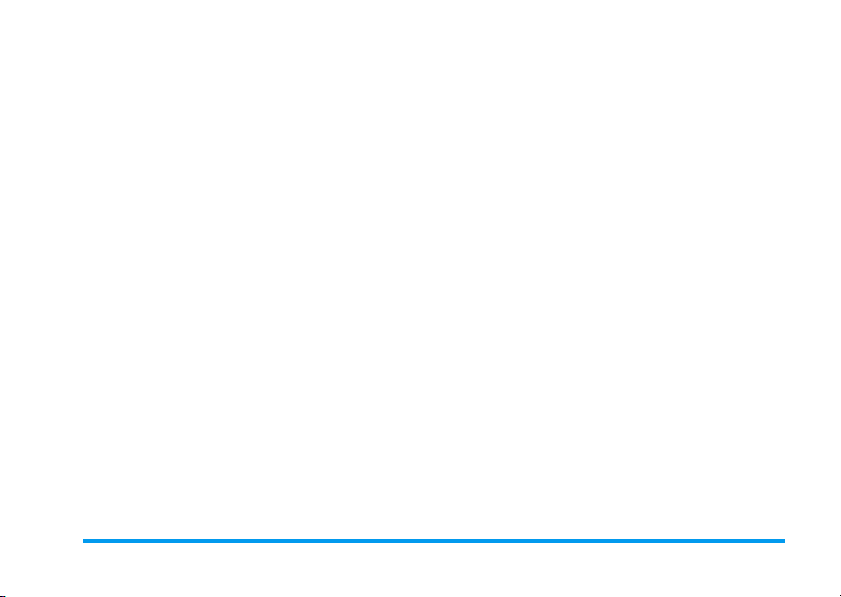
Vsebina
1. Kako začeti ....................................................1
Vstavljanje kartice SIM .....................................1
Vklop telefona ....................................................2
Nastavljanje datuma in časa ............................2
Kopiranje telefonskega imenika kartice SIM
Kalibriranje .........................................................2
Polnjenje baterije ..............................................2
..2
2. Glavne lastnosti ...........................................4
Dostop in vpogled v imenik telefona ............4
Klicanje ................................................................4
Sprejem in končanje klica ................................4
Urejanje in pošiljanje slik .................................4
Diapozitivi na TV ...............................................5
Hitro klicanje .....................................................5
Fotografiranje .....................................................5
Ikona navigacije ..................................................6
Govoreča slika: pošilja zvočne zapise
s slikami ...............................................................6
Slikoven klic: vidite in slišite kdo kliče .........6
Prostoročno klicanje ........................................7
Spreminjanje zvonca .........................................7
Vklop tihega načina ...........................................7
Aktiviranje vibriranja ........................................7
Vsebina i
Branje vaše mobilne telefonske številke ...... 7
Ureditev glasnosti slušalke ..............................8
Izklop mikrofona ...............................................8
Vklop mikrofona ...............................................8
Snemanje pogovora ..........................................8
Brisanje seznama klicev ...................................8
Brisanje telefonskega imenika ........................9
Hitro pomikanje po seznamu .........................9
Brisanje seznama SMS sporočil ......................9
3. Meniji .............................................................. 10
4. Vnos besedila ali številk ...................... 13
®
Vnos besedila T9
Vnos osnovnega besedila ............................. 14
......................................... 13
5. Fotografiranje ............................................ 15
Če želite... ........................................................ 15
Posnetki ........................................................... 16
Nastavitve ........................................................ 19
6. BeDJ ................................................................ 21
Če želite... ........................................................ 21
Kako začeti ...................................................... 22
Snemanje miksa .............................................. 23
Ustvarite svoj lasten stil in miks ................. 24
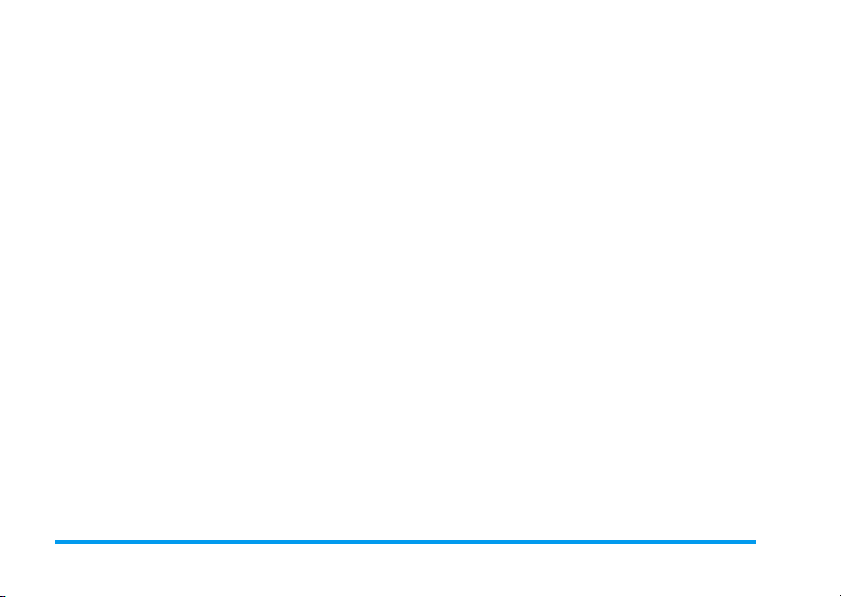
Shranjevanje vašega lastnega stila ............... 24
Sprejem klica ................................................... 25
7. Imena .............................................................. 26
Nastavitve ........................................................ 26
Dodajanje imen v imenik telefona ..............27
Urejanje in upravljanje z imeni ....................28
Slikoven klic: vidite in slišite kdo kliče ....... 28
8. Nastavitve .................................................... 30
Zvoki ................................................................. 30
Zaslon ...............................................................31
Bližnjice ............................................................. 32
Varnost ............................................................. 34
Kalibriranje ......................................................35
Omrežje ........................................................... 35
Čas in datum ................................................... 37
Jezik ................................................................... 38
Profili .................................................................38
9. Sporočila ....................................................... 40
SMS sporočila .................................................. 40
E-pošta .............................................................. 43
Področna SMS sporočila ............................... 49
SMS klepetalnica ............................................. 50
Hitro sporočilo ............................................... 50
MMS sporočila ................................................ 50
10. Infrardeča povezava ........................... 56
Položaj naprav ................................................. 56
Pošiljanje podatkov ........................................ 56
Sprejamanje podatkov ................................... 57
11. Večpredstavnost ................................... 58
Album zvokov ................................................. 58
Album slik ........................................................ 58
Diapozitivi na TV ........................................... 61
Stanje pomnilnika ........................................... 62
Način predstavitev ......................................... 62
Zvočni posnetki .............................................. 62
BeDJ .................................................................. 62
12. Igre in aplikacije .................................... 63
Pretvornik v evre ........................................... 63
Kalkulator ........................................................ 63
Budilka .............................................................. 63
Organizator ..................................................... 63
JAVA ................................................................. 65
13. Informacije o klicih ............................. 67
Nastavitve klicev ............................................ 67
Seznam klicev .................................................. 68
Števci klicev ..................................................... 69
14. Storitve ponudnika ............................. 71
WAP ................................................................. 71
ii Vsebina
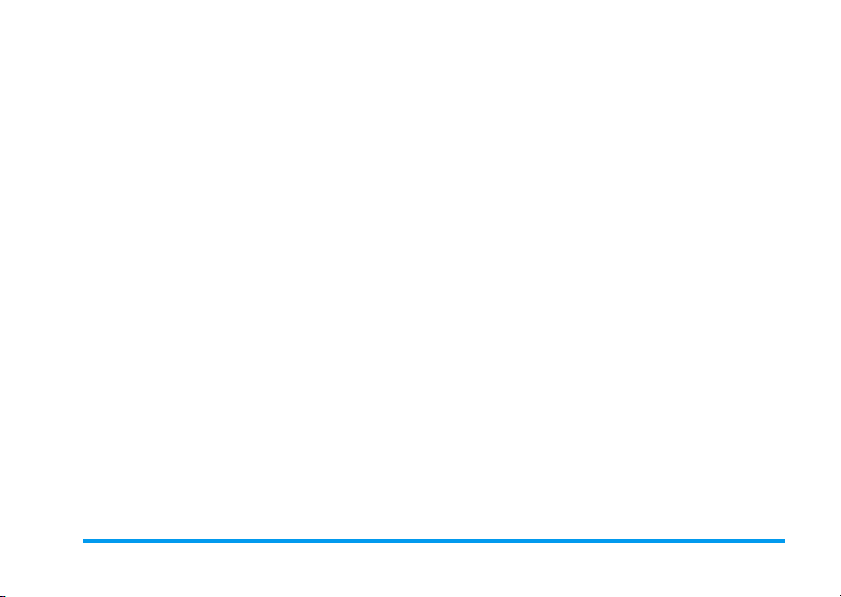
Nov klic med pogovorom ............................ 74
Odgovor na klic med pogovorom .............74
Odgovor na tretji klic ................................... 75
Konferenčna zveza ......................................... 75
Prevezava klica ................................................ 76
Ikone in simboli ............................................. 77
Odpravljanje napak ..................................... 79
Varnostna navodila ...................................... 82
Originalna oprema Philips ...................... 85
Vsebina iii
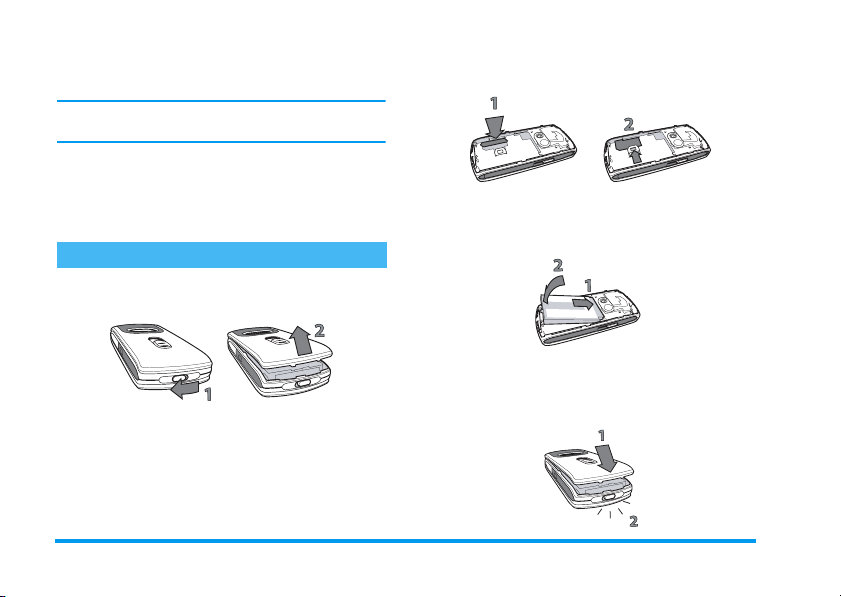
1 • Kako začeti
Pred uporabo v poglavju «Varnostni ukrepi» preberite
varnostna navodila.
Za uporabo telefona morate vstaviti veljavno kartico
SIM, ki jo dobavlja vaš ponudnik storitev GSM.
Kartica SIM vsebuje vaše soglasje, telefonsko številko
in pomnilnik, v katerega lahko shranjujete telefonske
številke in sporočila SMS (glejte »Imena« str. 26).
Poskrbite, da je odrezani del nameščen
v pravilnem kotu.
3.
Vrata baterije naj zdrsnejo v režo in kovinski
spojniki navzdol, dokler se ne zaustavijo. Nato
zablokirajte s pritiskom navzdol.
Vstavljanje kartice SIM
1.
Kot je prikazano spodaj, pritisnite na gumb in
odstranite pokrov baterije.
4.
Namestite zadnji pokrov telefona: sprednji del
ohišja nastavite na zatiča na zgornjem delu
2.
Vložite SIM kartico: najprej naj zdrsne pod lev
plastičen del dokler se ne zaustavi, nato pritisnite
na kovinsko zatikalo, ki kartico zavaruje.
telefona in nato spodnji del potiskajte navzdol,
dokler se kljukica ne zaskoči.
1Kako začeti
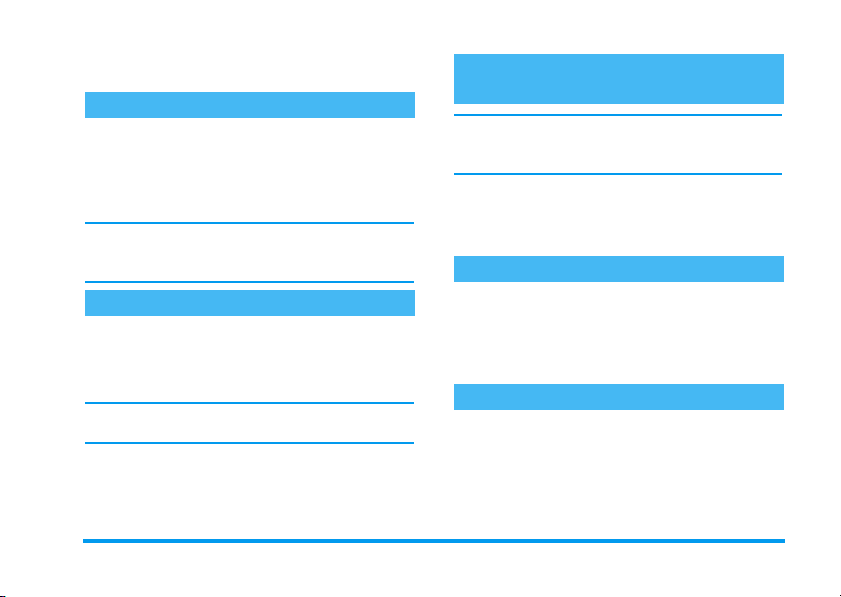
5.
Pred uporabo telefona odstranite z zaslona in
objektiva zaščitno folijo.
Vklop telefona
Telefon vklopite tako, da pritisnete tipko
potrebno, vložite PIN kodo (tj. 4 do 8 mestna tajna
številka vaše SIM kartice). Koda PIN je
prednastavljena in ste jo dobili od svojega ponudnika
storitev. Za prilagoditev kode PIN glejte str. 35.
Če trikrat vnesete napačno kodo PIN, se bo vaša
kartica SIM zaklenila. Za odklenitev boste morali od
svojega ponudnika storitev zahtevati kodo PUK.
)
. Če je
Nastavljanje datuma in časa
Ko boste telefon prvič vključili, v napovedi nastavite
datum in to s pritiskom na primerne številčne tipke
(za izbrisanje številke pritisnite
čas.
Glede možnosti nastavitve datuma in časa glejte
str. 37.
c
), nato nastavite
Kopiranje telefonskega imenika kartice SIM
Če pri prvem vklopu niste izvedli kopiranja
telefonskega imenika kartice SIM , glejte »Izbiranje
imen« str. 26.
Mobilni telefon najde kartico SIM, ki že vsebuje
imena in sporočila ter vas vpraša ali želite kopirati vaš
telefonski imenik kartice SIM v vgrajen telefonski
imenik. Pritisnite
c
za preklic ali,za potrditev.
Kalibriranje
Ta meni omogoča, da vaš zaslon kalibrirate
z namenom večje natančosti, ko na njem uporabljate
svinčnik. Enostavno pritisnite
navodilom. Za dokončanje postopka morate pritisniti
vse tri znake in to enega za drugim.
,
in sledite
Polnjenje baterije
Vaš telefon napaja polnilna baterija. Nova baterija je
delno napolnjena; ko bo skoraj izpraznjena, vas bo na
to opozoril zvočni signal. Če je baterija popolnoma
prazna, je potrebno dve do tri minute polnjenja, da se
ponovno prikaže ikona.
Kako začeti 2
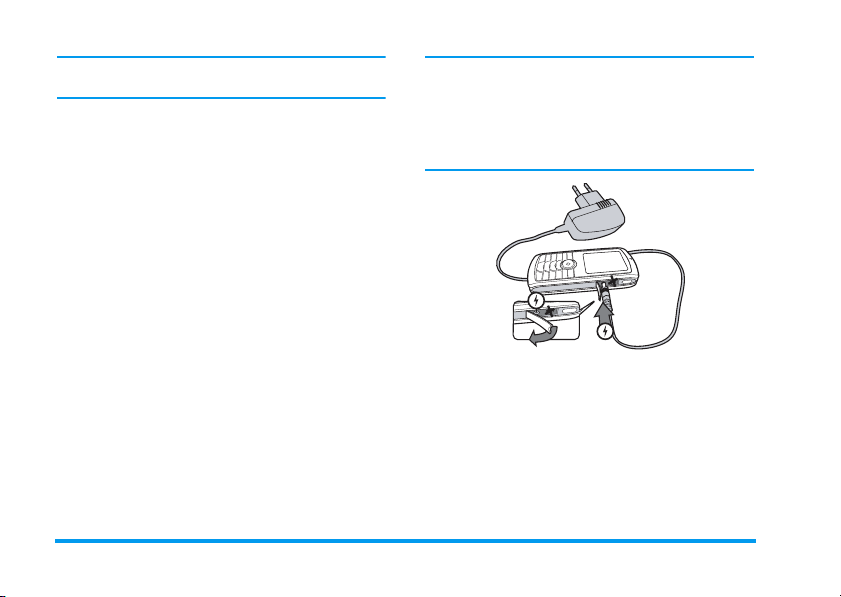
Če boste baterijo
lahko izgubite vse vaše osebne nastavitve.
1.
Ko sta baterija in pokrov baterije nameščena na
telefon, priklopite polnilec (dobili ste ga
v embalaži zraven telefona) v
spodnjem delu telefona na eni strani in jo nato
na drugi strani vložite v enostavno dostopno
glavno vtičnico električnega omrežja.
2.
Simbol baterija prikazuje stanje polnjenja:
- med polnjenjem se prikažejo 4 kazalci
polnjenja; vaš mobilni telefon se popolnoma
napolni v približno eni uri in 45 minut.
- ko vse štiri črtice obmirujejo, je vaša baterija
popolnoma napolnjena: izključite polnilec.
Odvisno od vašega omrežja in pogojev
uporabe, lahko baterijo uporabljate dve do štiri
ure - govorjenje - ali pa pri mirovanju 200 do
400 ur.
odstranili
, ko je telefon vključen,
LEVO
vtičnico na
Če ostane polnilec priklopljen na mobilni telefon tudi,
ko je baterija že napolnjena, se baterija ne bo
poškodovala. Edini način za izklop polnilca je, da ga
potegnete iz vtičnice električnega omrežja. Zato
uporabljajte lahko dostopno vtičnico. Polnilec lahko
priključite tudi na napajanje IT (samo v Belgiji).
3Kako začeti
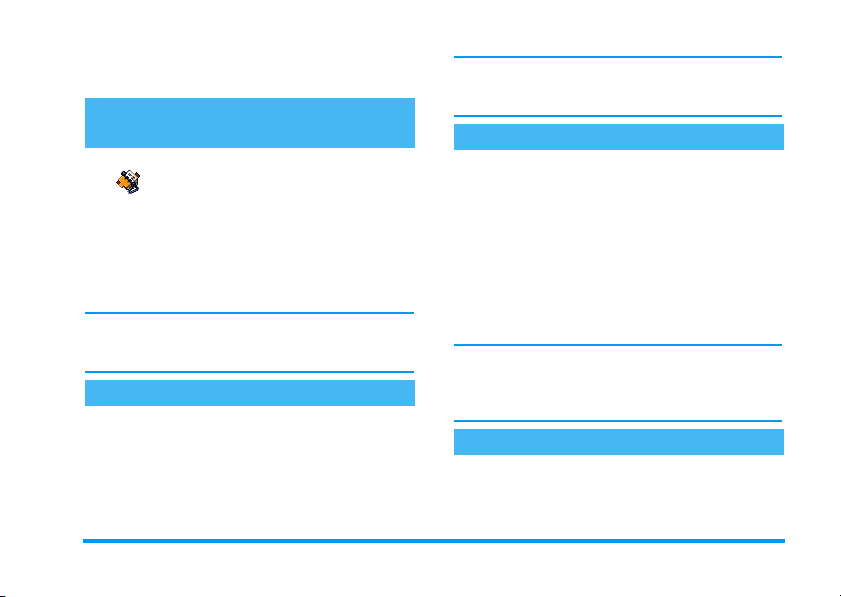
2 • Glavne lastnosti
Dostop in vpogled v imenik telefona
V stanju pripravljenosti telefona
Imena
imenika telefona (na kartici SIM ali v telefonu, glejte
»Imena« str. 26).
Za vpogled v imenik telefona med klicanjem pritisnite
,
in izberite Vpogled v seznam imen. Za vrnitev
v nekličoč zaslon dvakrat pritisnite
Na dolgo pritisnite #, vnesite prve črke imena, ki
ga iščete in pritisnite
na to ime.
pritisnite
na zaslonu, je odvisna od izbranega
Klicanje
1.
V stanju pripravljenosti vnesite na tipkovnico
telefonsko številko. Napako lahko popravite
s pritiskom na
2.
Številko pokličete s pritiskom na (. Odložite
s pritiskom na tipko
-
. Vsebina, ki se prikaže
c
,
s čimer boste prišli direktno
c
.
)
.
.
Za mednarodne klice pritisnite in podržite
s čimer namesto mednarodne klicne številke pordite
znak «+».
Sprejem in končanje klica
Ko sprejemate klic, se lahko na zaslonu prikaže
številka klicalca. Če njegovo/njeno številko shranite,
se na zaslonu namesto številke prikaže njegovo/njeno
ime.
1.
Klic sprejmete s pritiskom na (.
2.
Klic zavrnete s pritiskom na ). Če imate
vključeno »Preusmeritve klicev« (glejte str. 67),
bo klic preusmerjen v telefonski predal oziroma
na drugo telefonsko številko.
3.
Klic končate s pritiskom na tipko ).
Telefon ne bo zvonil, če je v načinu Tiho (glejte str. 7).
Če imate nastavljeno Odg.s kat. tipko (glejte str. 68),
lahko sprejmete klic s pritiskom na katero koli tipko
(razen tipke )).
Urejanje in pošiljanje slik
Zahvaljujoč zaslonu na dotik in svinčniku vam
mobilni telefon omogoča hitro urejanje in pošiljanje
slik vašim prijateljem in sorodnikom. Glede samega
zaslona na dotik in kako uporabljati svinčnik glejte
*
Glavne lastnosti 4
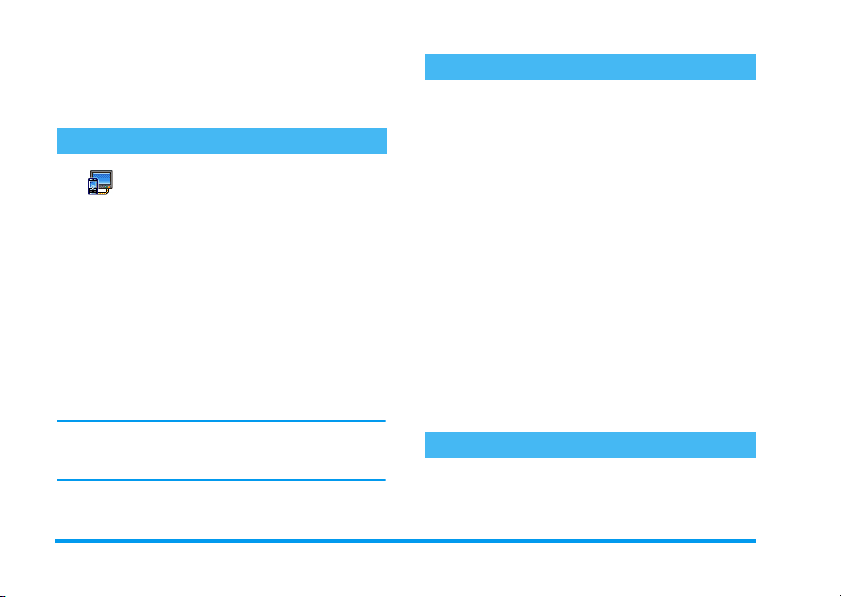
»Zaslon na dotik« str. 3, glede slikanja
»Fotografiranje« str. 15 in glede dodeljevanja glejte
»Album slik«, za nadaljnje informacije glede urejanja/
spreminjanja slik pa glejte »TagIt« str. 58.
Diapozitivi na TV
Ta lastnost vam omogoča prikaz vaših
Diapozitivi na TV
drugo) na TV ekran preko TV linka ali preko glavnega
(internega) zaslona vašega telefona.
1.
2.
3.
TV link podpira le JPEG slike do velikosti VGA
(640 x 480 pik). O podrobnostih glede te lastnosti
glejte »Diapozitivi na TV« str. 61.
slik iz seznama v Album slik
(avtomatično v nizu ali ročno ena za
TV link priključite na enem koncu na TV video,
rumeno (RCA) vtičnico in na drugem koncu na
vašo mobilno avdio vtičnico.
Osnovna slika se bo avtomatično pojavila na TV
ekranu, medtem ko se meni s TV diapozitivi
prikazuje na zaslonu vašega telefona.
Meni vašega telefona uporabite za nastavitev
avtomatičnega niza diapozitivov ali pa slike
prikazujte ročno, s pritiskom na
+
in -.
Hitro klicanje
Ta lastnost vam omogoča nastavitev štirih
prednostnih ali najpogosteje klicanih številk. Tako
lahko hitro pokličete s pomočjo dotika na ustrezno
ikono ali sliko na zaslonu, brez vstopa in brskanja po
seznamu Imena.
1.
Za vstop v zaslon Hitro klicanje pritisnite <.
2.
Za konfiguracijo izberite miniaturno
pomanjšane slike. Enkrat pritisnite
vseznamu Imena izberite ime in drugič vstopite
v Album slik ter sliko in ime združite. Enak
postopek izvedite za vsako miniaturno
pomanjšano sliko.
3.
Za klicanje enega od teh združenih imen
pritisnite
pripravljenosti, nato se s svičnikom dvakrat
dotaknite na izbrano mesto.
4.
Za spremembo parametrov miniaturno
pomanjšanje slike izberite in pritisnite
k Nadomestiti ime in/ali sliko.
<
, ko je telefon v načinu
,
in
,
Fotografiranje
Vaš mobilni telefon je opremljen s fotoaparatom,
s katerim lahko fotografirate in slike pošiljate svojim
5 Glavne lastnosti
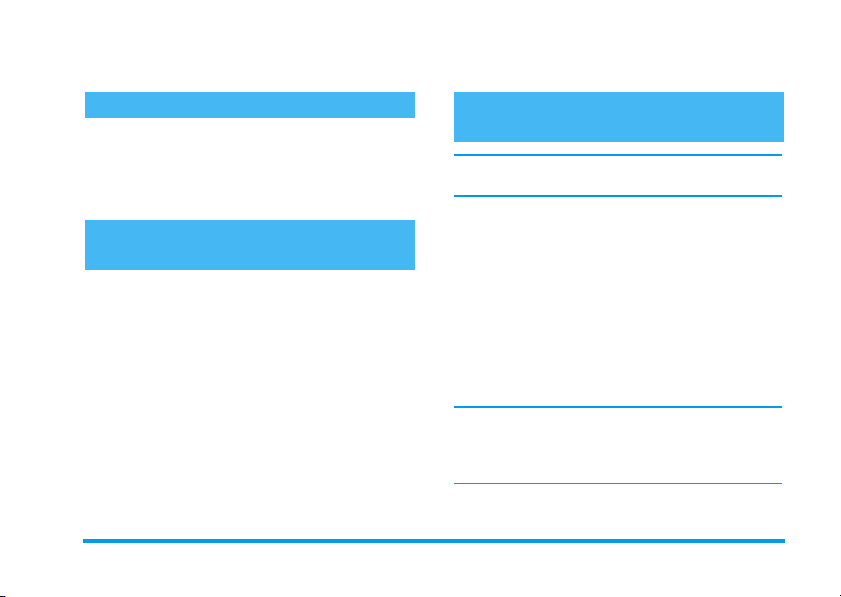
prijateljem ali sorodnikom. Za popolne informacije
o tej temi glejte »Fotografiranje« str. 15.
Ikona navigacije
Ikona navigacije se pojavlja, ko je telefon v načimu
pripravljenosti, ter vam omogoča, da vidite meni, ki je
dostopen preko navigacijske tipke telefona. Glede
podrobnosti o tem, kako aktivirati /deaktivirati glejte
»Ikona navigacije« str. 34.
Govoreča slika: pošilja zvočne zapise s slikami
Ta lastnost vam omogoča hitro pošiljanje sporočil, ki
so sestavljeni iz slike in zvoka.
1.
Ko je telefon v načinu pripravljenosti, pritisnite
za aktivacijo fotoaparata tipko fotoaparata. Če je
potrebno, pritisnite
vnačin Pristriči.
2.
Za slikanje pritisnite tipko fotoaparata;
Snemanje zvoka se nato samodejo odpre.
3.
Snemajte zvoke ali sporočila po svoji izbiri,
pritisnite
zaustavite snemanje (prav tako lahko za
snemanje počakate največ 30 sekund).
c
#
s čimer preklopite
s čimer prekinete ali
,
4.
Nato vaše sporočilo pošljite preko MMS (glede
podrobnosti glejte »MMS sporočila« str. 50).
Slikoven klic: vidite in slišite kdo kliče
Ta lastnost je na razpolago le, ko imenik izbirate
v telefonu (in ne na SIM kartici).
Ta lastnost vam omogoča, da povežete eno ali več
imen v skupino. Ko se ime nahaja v tej skupini, se
s klici pojavita ustrezna slika in glasba, ki določata
katera skupina zvoni.
1.
Ko je telefon v načinu pripravljenosti, enkrat
pritisnite tipko fotoaparata s čimer fotoaparat
aktivirate in dvakrat, ko želite slikati.
2.
Izberite Imena > Nastavitve > Nastavitev
skupin. Preimenujte skupino in Zvonjenje
osebe izberite po vaši želji, nato pa še sliko
prijatelja.
Ko izdelujete skupino z le eno osebo, lahko prav tako
izberete Večpredstavnost > Posnetek zvoka > Novo,
posnemite njegov/njen glas, nato posnetek izberite kot
Zvonjenje osebe.
Glavne lastnosti 6
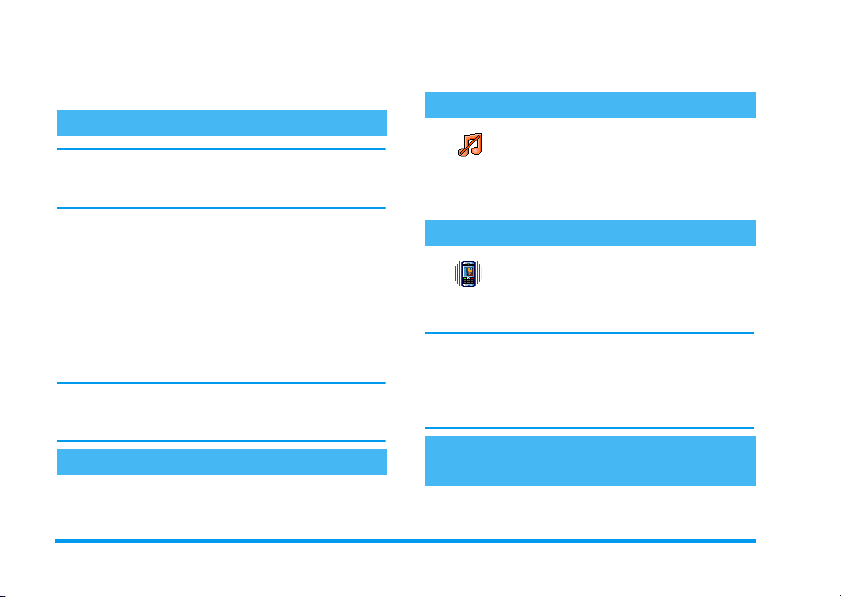
3.
V vašem imeniku telefona izberite ime, nato
Izbrati skupino in ga povežite v skupino, ki ste jo
preimenovali.
Prostoročno klicanje
Kadar uporabljate prostoročno telefoniranje, telefon
zaradi vaše udobnosti in varnosti odmaknite od ušes,
še posebej, če povečate glasnost.
1.
Če izbirate iz imenika na vaši SIM kartici,
izberite ime, dvakrat pritisnite
Prostoročno klicanje in za klicanje številke
,
pritisnite
2.
Če izbirate iz imenika na vašem telefonu, na
enak način pokličete privzeto številko, ali
pritisnite
v seznamu, nato pritisnite
Protstoročno klicanje.
Če se že pogovarjate, dvakrat pritisnite ,, če želite
preklapljati med načinom prostoročnega klicanja in
nazaj.
.
<
ali >, številko izberite
,
,
in izberite
, izberite
Spreminjanje zvonca
Izberite Nastavitve > Zvoki > Zvonec. Izbiro potrdite
s pritiskom na
,
in premaknite + ali
-
s čimer v seznamu izberete zvonec. Svojo izbiro
potrdite s pritiskom na
,
.
Vklop tihega načina
Če ne želite, da bi vaš telefon zvonil, ko
prejemate klic, zvonec deaktivirajte
Tihi
z izborom Nastavitve >Zvoki > Tihi.
-
Pritisnite
Vključeno.
, dokler volumen glasu ni nastavljen na
Aktiviranje vibriranja
Če želite, da vaš telefon, ko prejemate
Vibriranje
> Vibriranje, nato Vključeno ali Izključeno.
Aktiviranje vibriranje ne izklopi zvonjenja. Če ga
želite izklopiti in vibriranje ohraniti Vključeno,
aktivirajte način Tihi - kot je to opisano zgoraj.
Ko vložite polnilec, se vibriranje samodejno nastavi na
Izključeno.
klic, vibrira, vibriranje aktivirajte
z izborom Nastavitve > Zvoki
Branje vaše mobilne telefonske številke
Za branje vaše lastne mobilne telefonske številke
pritisnite
-
, ko je telefon v načinu pripravljenosti
7 Glavne lastnosti
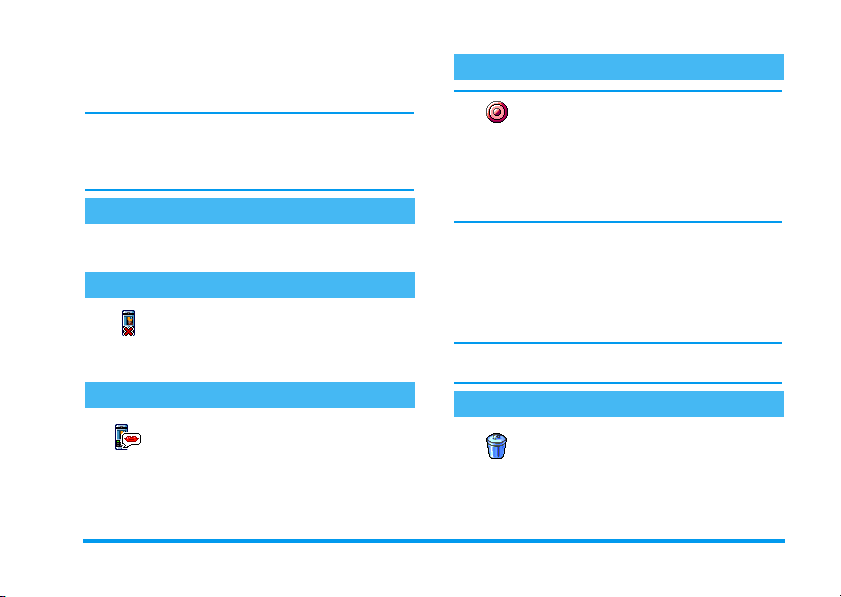
in izberite Lastne številke > Prikazati. Vaša številka se
prikaže na zaslonu, če je vložena na SIM kartici. Če ni,
izberite Novo in sledite navodilom.
Če je vaša lastna številka shranjena v imeniku
telefona, jo lahko preberete med telefonskim
pogovorom. Glejte »Dostop in vpogled v imenik
telefona« str. 4.
Ureditev glasnosti slušalke
+
Med klicanjem premaknite tipko navigacije
-
s čimer povečate/zmanjšate volumen glasu.
ali
Izklop mikrofona
Mikrofon lahko izklopite tako, da vas
vaš sogovornik ne sliši. Med klicanje
Izklopljen
pritisnite
ponovno pritisnite
,
, izberite Izklopljen in
,
.
Vklop mikrofona
Za ponovni vklop mikrofona med
pogovorom pritisnite
Vklopljen
Vklopljen in potrdite s pritiskom
,
.
na
,
, izberite
Snemanje pogovora
V večini držav snemanje pogovora ureja
Snem. dialoga
obvestite sogovornika in snemate le, če se ta s tem
strinja. Vsak posnetek bi moral ostati zaseben.
1Posnamete lahko največ 1 minuto dolg pogovor
(glejte »Zvočni posnetki« str. 62).
Za snemanje pogovora med klicanjem pritisnite
izberite Snemanje dialoga in pritisnite
c,,
okno urejanja vam omogoča, da posnetek
poimenujete in tako je na razpolago
v Večpredstavnost > Album zvokov.
Če izberete Izklopljen in nato Snemanje dialoga
posnamete le glas klicalca.
zakonski predpis. Priporočamo, da
o nameravanem snemanju pogovora
,
,
ali za konec snemanje odložite slušalko:
. Pritisnete
Brisanje seznama klicev
Seznam klicev izbrišete tako, da
,
Pon. nastavitev
nastavitev. Za ponovno nastavitev seznama klicev
dvakrat pritisnite
pritisnete
oklicu > Seznam klicev > Pon.
,
in izberete Podatki
.
Glavne lastnosti 8
,
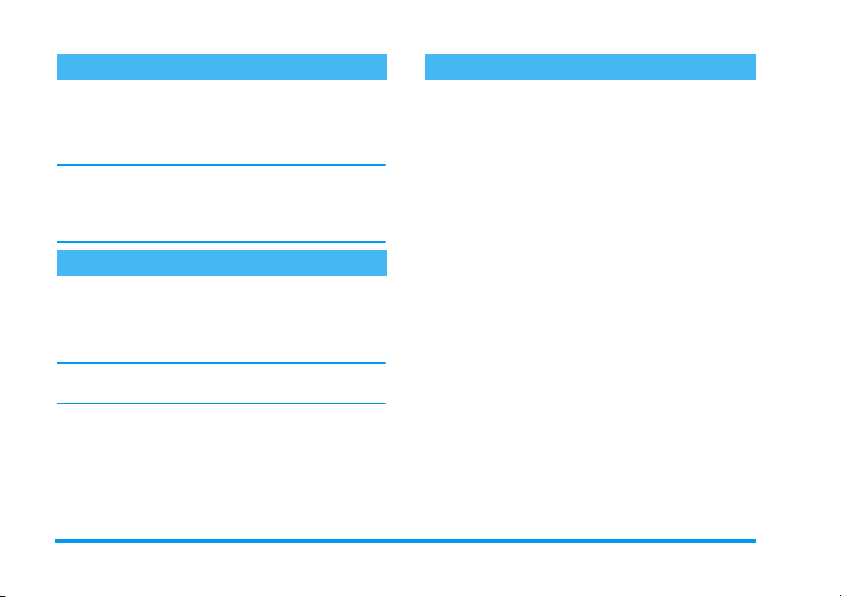
Brisanje seznama SMS sporočil
Če želite naenkrat izbrisati celoten seznam,
,
pritisnite
> Zbriši vse SMS. Za ponovno nastavitev seznama
SMS sporočil dvakrat pritisnite
Vsa SMS sporočila lahko izbrišete tudi v meniju
Arhiviraj SMS. Če izbrišete seznam SMS sporočil,
sprostite pomnilnik za shranjevanje novih SMS
sporočil.
in izberite Sporočila > SMS > Beri SMS
,
.
Hitro pomikanje po seznamu
V seznamu (zvonci, dogodki, itd.) na dolgo pritisnite
+
ali - s čimer se namesto po postavkah
premikate stran po strani.
Brisanje telefonskega imenika
Če želite naenkrat izbrisati vsebino imenika telefona,
pritisnite
Izbrisati vse. Za ponovno nastavitev vsebine imenika
telefona pritisnite
To možnost ima samo imenik v vašem telefonu.
Imenik na kartici SIM te možnosti NIMA.
,
in izberite Imena > Nastavitve >
,
.
9 Glavne lastnosti
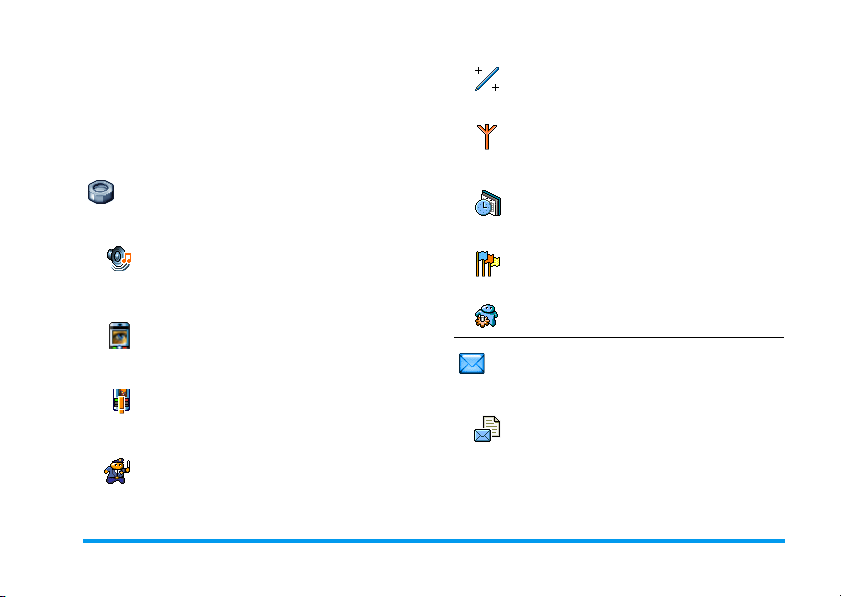
3 • Meniji
Spodnja tabela opisuje celoten meni vašega mobilnega
telefona in strani z napotki, kjer je na razpolago več
informacij, ki se nanašajo na posamezne lastnosti ali
nastavitve.
Nastavitve str. 30
Zvoki str. 30
Tihi / Glasnost zvonca / Zvonec / Ton
sporočila / Izenačevalnik / Toni tipk /
Zvočna opozorila / Vibriranje
Zaslon str. 31
Varčevalec zaslona / Animacija / Osvetlitev /
Intenzivnost osvetlitve / Ozadje
Bližnjice str. 32
Hitre tipke / Ukaz z glasom / Klicanje z
glasom / Ikona navigacije
Varnost str. 34
Javne številke / Zapora klicanja /
Spreminjanje kod / Zaščita s kodo PIN
Kalibriranje str. 35
Omrežje str. 35
GPRS povezava / Ponovitev prijave / Seznam
najljubših / Nastavitve dostopa
Čas in datum str. 36
Prikaz ure / Nastavitev datuma / Časovni pas
/ Poletni čas / Nastavitev časa
Jezik str. 38
Seznam razpoložljivih jezikov
Profili str. 38
Sporočila str. 40
SMS sporočila str. 40
Pošljjanje SMS sporočil / Branje SMS
sporočila / Nastavitve SMS sporočila /
Arhiviranje SMS sporočil
Meniji 10
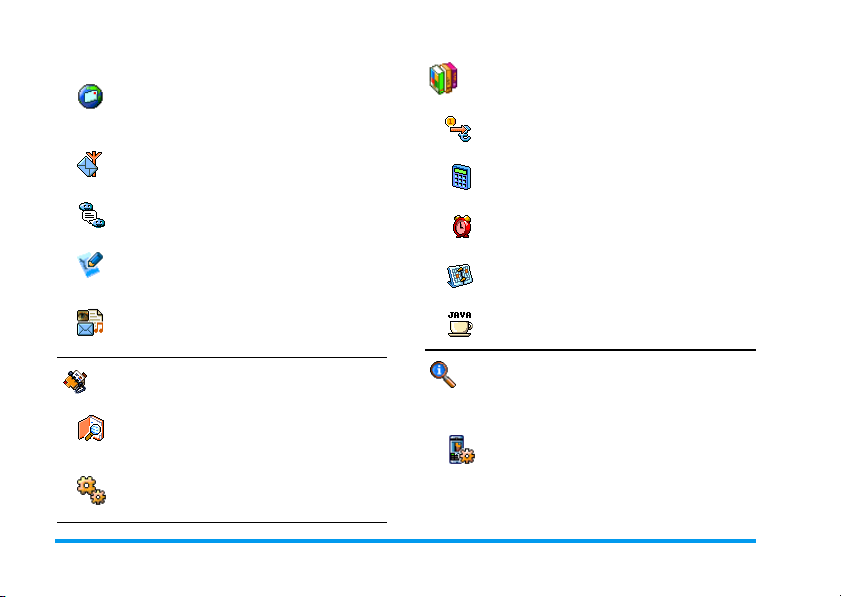
E-pošta str. 43
Za vsak razpoložljiv telefonski predal:
Nastavitve / Odpiranje poštnega predala /
Poslati pošto
Področna SMS sporočila str. 49
Sprejem / Teme / Kode okraja
Igre in aplikacije str. 63
Pretvornik v evre str. 63
Kalkulator str. 63
SMS klepetalnica str. 49
Hitro sporočilo str. 50
MMS sporočila str. 50
Novo MMS sporočilo / Prejemanje MMS
sporočila / Delo z mapami / Nastavitve
Imena str. 26
Pregledovanje seznama imen
Nastavitve imenika telefona
Izbrisati vse / Izbiranje imen / Nastavitve
skupin / Kopirati na telefon
Budilka str. 63
Organizator str. 63
JAVA str. 65
Informacije o klicih str. 67
Nastavitve klicev str. 67
Preusmeritve klicev / Telefonski predali /
Samodejno ponavljanje klicev / Odgovor s
katero koli tipko / Čakajoč klic / Istovetnost
klicatelja
11 Meniji
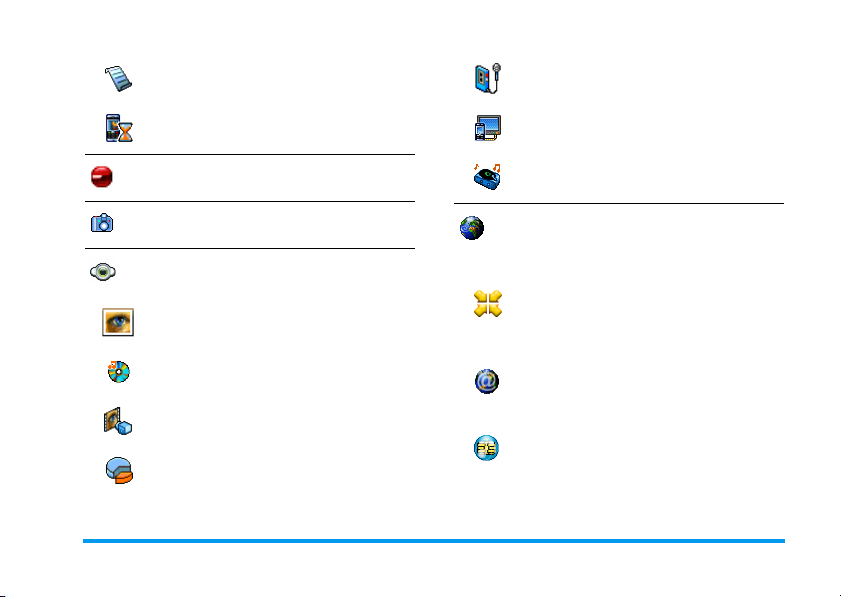
Seznam klicev str. 68
Seznam klicev / Pon. nastavitev
Števci klicev str. 69
GSM števci / GPRS števci
Zvočni posnetki str. 62
Diapozitivi na TV str. 61
Infrardeča povezava str. 56
Fotoaparat str.15
Večpredstavnost str. 58
Album slik str. 58
Seznam razpoložljivih slik
Album zvokov str. 58
Seznam razpoložljivih zvokov
Način predstavitev str. 62
Stanje pomnilnika str. 62
BeDJ str. 62
Storitve ponudnika str. 71
Številke storitev
Številke, ki so na razpolago v tem meniju, so
odvisne od ponudnika in naročniškega
razmerja, zato jih preverite pri svojem
ponudniku.
WAP str. 71
Storitve +
Ta meni je odvisen od ponudnika in
naročniškega razmerja, zato preverite pri
svojem ponudniku.
Meniji 12

<
4 • Vnos besedila ali
številk
Besedilo lahko v ustrezna polja na zaslonu vnašate na
dva različna načina: z uporabo vnosa besedila
s predvidevanjem T9® ali uporabo osnovnega vnosa
besedila. Na voljo sta še dva načina, ki sta primerna za
vnos številk in ločil. Na zaslonu prikazane ikone
kažejo način vnosa, ki se trenutno uporablja.
Nasvet: tipkovnica na zaslonu vam omogoča vnos
besedila s pomočjo svinčnika, podobno kot delate na
tipkovnici os. računalnika. Uporaba svinčnika je
enaka kot pritisk na dejanske tipke.
Vnos besedila T9
Vnos besedila s predvidevanjem T9® je inteligenten
način vnosa besedila za sporočila, ki vključuje obsežen
slovar. Omogoča vam hitro vnašanje besedila. Za
vsako črko, ki je potrebna za črkovanje besede, samo
enkrat pritisnite ustrezno tipko: vneseni pritiski na
tipke so analizirani in T9® predlaga besedo, ki se izpiše
na dnu zaslona za urejanje. Če je glede na uporabljene
tipke na voljo več besed, je vnesena beseda označena:
®
pritisnite
izberite iz predloga s pmočjo T9®
(glejte spodnji primer).
Kako se uporablja?
Črke in simboli, ki so na tipkah:
2
<
ali
,
ali
c
0
*
#
ali > za brskanje po seznamu in
do 9Tipke za vnašanje črk.
Za brskanje po seznamu možnih
>
besed.
1
Za potrditev vnosa.
Kratek pritisk za brisanje enega znaka,
dolg pritisk za brisanje celotnega
besedila.
Preklapljanje med standardnimi,
malimi in VELIKIMI črkami.
Preklapljanje iz T9® v osnoven način
in številčen način.
Preklapljanje na simbole in način
z ločili.
vgrajenega slovarja
13 Vnos besedila ali številk
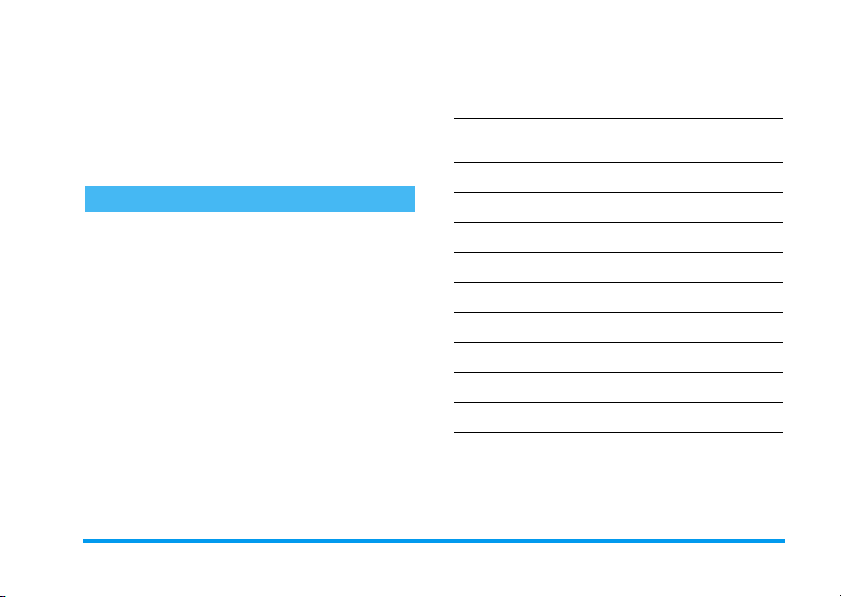
Primer: kako vnesti besedo »home«:
1.
Pritisnite 4 6 6
Na zaslonu se prikaže prva beseda iz seznama:
Good
2.
3.
.
Za premikanje pritisnite > in izberite
Pritisnete lahko , ali 1, da potrdite izbiro
besede
Home
.
3
Home
Vnos osnovnega besedila
Če želite dostop v vnos osnovnega besedila, pritisnite
*
. Ta način zahteva za vpis želenega znaka
večkratni pritisk na tipko: črka »h« je druga črka na
4
tipki
dvakrat.
Primer: kako vnesti besedo »home«:
Pritisnite 4,
(MNO), 6 (MNO), 3, 3 (DEF). Ko ste
s pisanjem sporočila končali, pritisnite
, zato jo morate za vnos črke »h« pritisniti
4
(GHI) 6,
6, 6
,
.
Položaji črk, številk in simbolov na posameznih
tipkah:
Kratek pritisk Dolg pritisk
.
presledek 1 . , @ / : ; " ’ ! ¡ ? ¿ #
1
+ - = * % < > ( ) & £ $ ¥ _
a b c 2 à ä å æ ç 2
2
d e f 3 é è ∆ Φ 3
3
g h i 4 Γ ì4
4
j k l 5 Λ 5
5
m n o 6 ñ ò ö 6
6
p q r s 7 β Π Θ Σ 7
7
t u v 8 ü ù 8
8
w x y z 9 ø Ω Ξ Ψ 9
9
Menjava velikosti črk 0
0
1
Vnos besedila ali številk 14
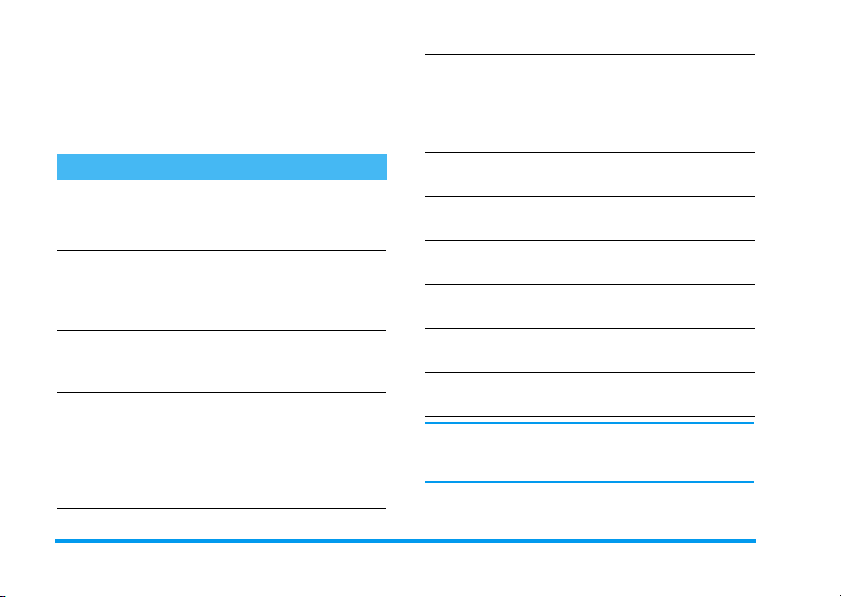
5 • Fotografiranje
Vaš mobilni telefon podpira digitalni fotoaparat, ki
vam omogoča slikanje, shranjevanje slik v telefon,
uporabo slik za ozadje ali pošiljanje le-teh prijateljem.
Če želite...
Vklopiti/izklopiti
fotoaparat
Povečati/zmanjšati
sliko
Spremeniti vizualen
način
Spremeniti način
fotoaparata
Odprite/zaprite vrata
fotoaparata ali pritisnite
gumb fotoaparata.
V vseh načinih, razen (glejte
»Predogled načina
nastavitev« spodaj), pritisnite
tipko navigacije
Pritisnite * za pomik med
načinoma
Običajno
Pritisnite
preklopite iz
pik) na
Pristriženo
na
Slikovno klicanje
na
pik).
.
#
Ta p et o
+
ali -.
Nočno
in
s čimer
VGA
(640*480
(128*160 pik)
(128*160 pik)
(96 x 64
Spremeniti posebne
efekte
Dostop v nastavitve
fotoaparata
Fotogra firanje
Shraniti sliko
Izbrisati sliko
Dostop v možnosti
posnetkov
Aktivirati/deaktivirati
samosprožilec
V katerem koli meniji na dolgo pritisnite c,
s čimer prekličete vsa trenutrna dejanja in se vrnete
v način pripravljenosti telefona.
Pritisnite tipko
<
navigacije
>
(desno) in tako
preklapljate med posebnimi
efekti (sepijski, reliefen, itd.).
Pritisnite
fotoaparat vklopljen.
Ko je fotoparat vklopljen,
pritisnite tipko fotoaparata.
Takoj po posnetku pritisnite
tipko fotoaparata.
Takoj po posnetku pritisnite
c
.
Takoj po posnetku pritisnite
,
.
Pritisnite 0.
,
(levo) ali
, ko je
15 Fotografiranje
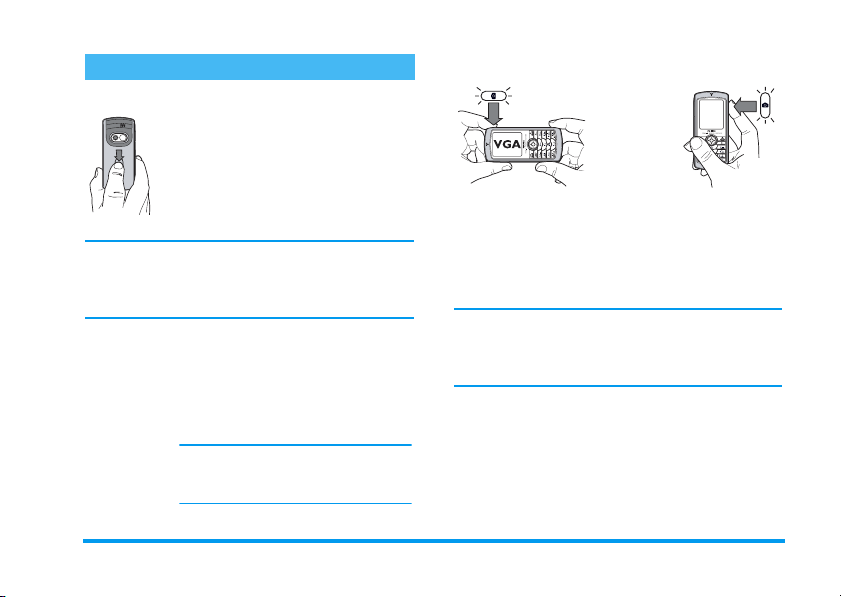
Posne t ki
Predogled načina nastavitev
Za prikaza zaslona predogleda fotoaparata
odprite zaklep fotoaparata in/ali pritisnite
tipko fotoaparata. Objektiv kamere se
samodejno osredotoči, na spodnjem delu
se prikažejo ikone (
fotoaparata
Samosprožilec, Gledanje
(
Vse možnosti in tipke, ki so opisane v tem poglavju so
uporabne le, ko je fotoaparat v načinu vklopljen, t.j.
ko je na zaslonu prikazan predogled. Za dostop (glejte
»Nastavitve« str. 19) lahko pritisnete tudi ,.
Način
fotoaparata
Privzeta velikost slike standardnega
formata je
Mobilni telefon obrnite na levo za 90°
in ga držite v vodoravni legi; tako
boste dosegli predogled na celem
zaslonu.
V tem načinu se bo na spodnjem
desnem kotu zaslona pojavila VGA
ikona.
Povečati, Efekti, Način
,
Posnetek
) in na zgornjem delu
).
VGA
640 x 480 pik.
Za vse druge načine fotografiranja držite telefon
vertikalno in pritisnite
Ta p et o
(128 x 160 pik), na
Slikovno klicanje
na
fotoaparata
, ki ste jo izbrali, se prikaže na spodnji
strani zaslona.
Način
Pristriženo
sporočila takoj potem, ko ste posneli sliko. Glede
podrobnosti, ki se nanašajo na ta način, glejte
»Govoreča slika: uporaba načina Pristriženo« str. 18.
Efekti
Samosprožilec
NAVIGACIJSKE
TIPKE SE
SAMODEJNO
PRILAGODIJO
VERTIKALNI ALI
HORIZONTALNI
LEGI (predogled,
pritiski na tipko, itd.)
#
s čimer preklopite na
Pristriženo
(96 x 64 pik). Ikona
(128 x 160 pik)
Način
vam omogoča snemanje glasovnega
Omogočajo vam izbiro enega od
razpoložljivih efektov, glejte »Način
efektov« str. 20.
Omogoča vam nastaviti možnost
Samosprožilec
Izključno
na
Vključeno
ali
(glejte »Uporaba
samosprožilca« str. 18).
Fotografiranje 16
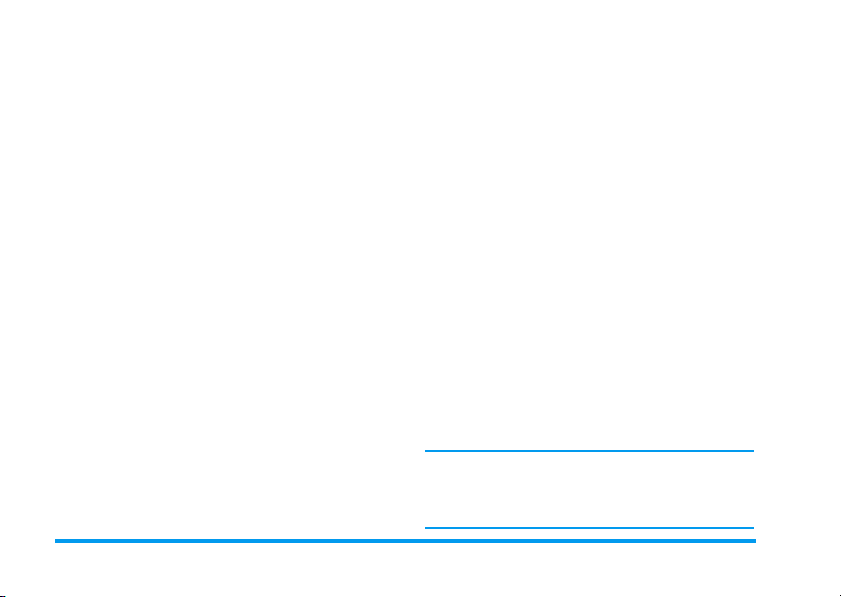
2.
Vizualni način
Povečava
Na voljo sta dva vizualna načina:
Običajen
in
zgornjem delu zalona odraža
z ikono luna). Glede na nivo
svetlobe pritisnite
premikate med načini.
Ta možnost je na razpolago za vse
načine: eno-stopenjska povečava
(x2) v načinih
(pritisnite tipko navigacije + ali
-
dvo-stopenjska povečava (x2 in x4)
v načinu
vodoravno, prav tako pritisnite
ali -, ali pa dejanski< in
puščici tipke navigacije, ko telefon
držite navpično).
Nočni način
*
s čimer se
Pritstriženo
za povečati oziroma zmanjšati),
VGA
(ko telefon držite
Fotografiranje
1.
Če je možnost samosprožilca
fotoaparat že enkrat aktiviran, pritisnite za
fotografiranje tipko fotoaparata.
Izključeno
(ki se na
in
Ta pe t a
+
>
in je bil
Številka, ki se prikaže, prikazuje kolone.
Pritisnite:
c
Ti p k a
fotoaparata
,
3.
Vrata fotoaparata zaprite in tako fotoaparat
deaktivirate
4.
Število slik, ki ste jih shranili, je različno glede na
nastavitve: zaradi višje ločljivosti so tudi datoteke
večje. Če na razpolago ni dovolj spomina, vas
o tem opozori sporočilo. V takšnem primeru
morate, preden boste shranili novo sliko,
izbrisati podatke (glejte »Stanje pomnilnika«
str. 62).
Ko so slike shranjenje v
z «img_1.jpg», itd., vse do 9999. To seveda ne pomeni,
da lahko naredite 9999 slik, ampak da so oštevilčene
vse do 9999. Oštevilčenje se potem ponovno začne od 1.
Če narejene slike ne želite, pojdite
v način predogleda.
Za shranjevanje v
Za dostop v seznam razpoložljivih
možnosti:
E-pošte ali infrardečega),
v
Albumu slik, Prilagoditi
novo sliko
ne da bi
Album slik
Poslati
(preko MMS,
.
shranili sliko.
Albumu slik
, le -te poimenujte
ali
.
Shraniti
Narediti
17 Fotografiranje
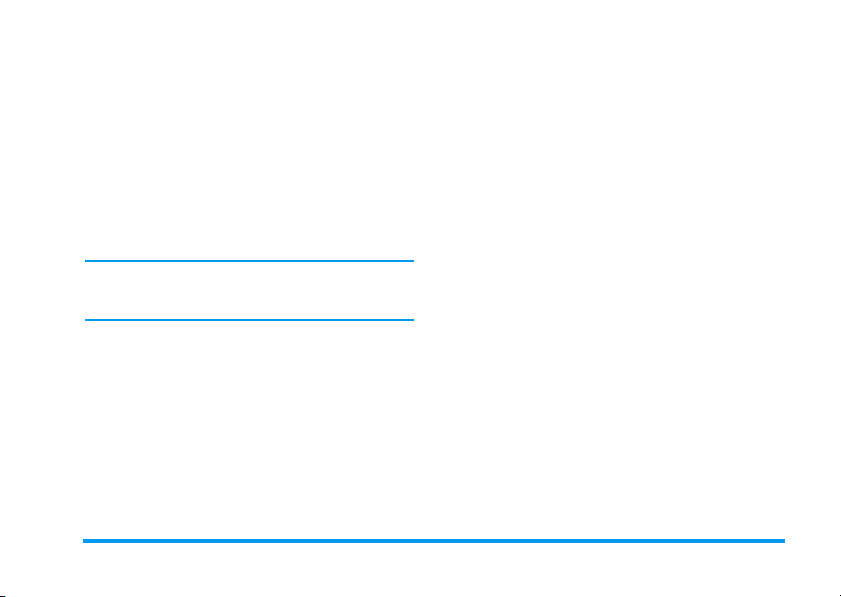
Uporaba samosprožilca
1.
Možnost samosprožilca nastavite na
(glejte zgoraj), nato za aktivacijo pritisnite tipko
fotoaparata (ali pa pritisnite
Izključen
2.
3.
Pritisnite c s čimer zaustavite sprožilec in se vrnete
v način predogleda ali pa pritisnite
tako zaustavite sprožilec.
4.
).
Telefon položite dol in ga usmerite tako, da bo
slika pravilno okvirjena.
Odštevanje se začne čez 10 sekund (te vrednosti
ni mogoče spremeniti). Zvok igra 3sekunde
pred fotografiranjem in še enkrat med
posnetkom.
Ko posnamete sliko, sledite navodilom začenši
s točko dva, opisano v »Fotografiranje«.
0
Vključeno
, če je možnost
0
s čimer prav
Urejanje/ opremljanje slike
Za popolne informacije o tej temi glejte »TagIt«
str. 58.
Govoreča slika: uporaba načina Pristriženo
Način
Pristriženo
kombinacijo slike in zvoka.
vam omogoča, da izvedite
Izberite način
pritisnite tipko fotoaparat.
2.
Okno
zvoka ali sporočila po vaši izbiri (za preklic
pritisnite
počakajte na maks. čas snemanja, tj. 30 sekund).
3.
Za naslednje možnosti pritisnite ,:
Pošiljanje
preko MMS
Igranje
kombiniranega
posnetka
Shranjevanje
kombiniranega
posnetka
Spremeniti
kombiniran
posnetek
Slikoven klic: vidite kdo kliče
Način
Slikoven klic
slike povežete v skupino. Ko je v tej skupini klicev
ime, se prikaže ustrezna slika. Za podrobnosti glejte
»Slikoven klic: vidite in slišite kdo kliče« str. 6.
Pristriženo
Posneti zvok
c,,
Za
preko MMS.
Za
Da
naredili: slika je v
zvok je v
To
naredili.
vam omogoča, da fotografirate in
in nato za izdelavo slike
samodejno odpre: posnetek
za konec snemanja ali pa
Poslati
vaš kombiniran posnetek
Igranje
posnetka.
Shraniti
posnetek, ki ste ga
Album slik
Album zvokov
Spremeniti
posnetek, ki ste ga
, posneti
.
1.
Fotografiranje 18
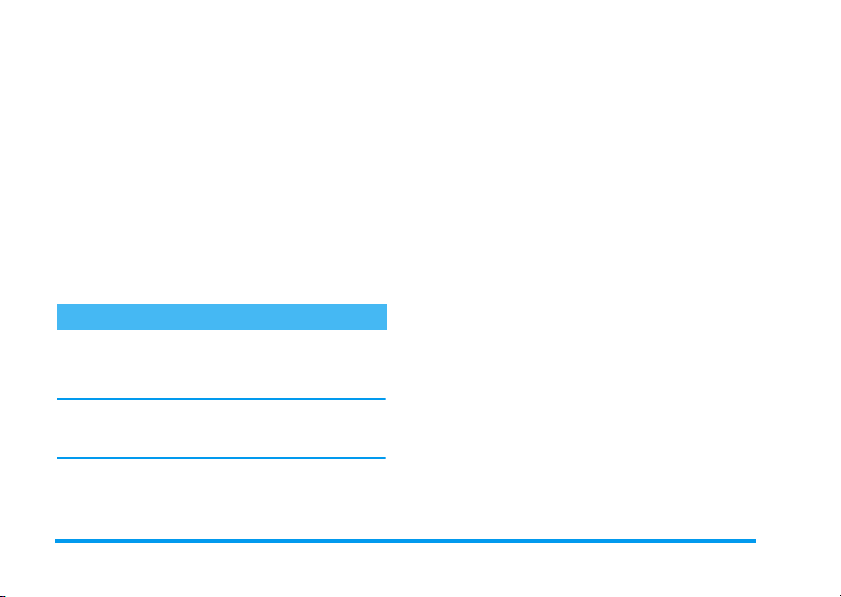
Predogled slik
Slike, ki jih želite shraniti, se samodejno shranijo
Večpredstavn.
vmeni
glejte »Album slik« str. 58.
>
Album slik
. Za podrobnosti
Sprejemanje klicev in klicanje
Sprejemanje klicev, ko uporabljate fotoaparat:
• odgovarjanje na klic bo zapustilo vsebino kamero in
ko boste telefon odložili, se le-ta vrne v način
pripravljenosti.
• zavrnitev klica prav tako zaputi vsebino kamere in
vas vrne v zaslon predogleda.
Za klicanje se morate najprej vrniti v zaslon
pripravljenosti telefona.
Nastavitve
,
Pritisnite
dostop v nadaljnje nastavitve in ena nastavitev je
v zaslonu predogleda neposredno uporabna.
Na zadnje označene nastavitve se shranijo in so na
razpolago, ko boste ponovno uporabili fotoaparat ali
dokler ne boste ponovno spreminjali.
in medtem način fotoaparata aktivira
Splošne nastavitve
Datum in čas
Način
fotoaparata
Kakovost
slike
Zvoki
Ponovne
nastavitve
Lahko izberete kaj bo prikazano na
Čas in datum, Samo datum
slikah:
nič.
Omogoča preklapljati iz načina
fotoaparata na ostale: glejte »Predogled
načina nastavitev« str. 16.
Kakovost lahko izbirate med
naslednjimi, ki so na razpolago:
Srednja, Vis o ka
Omogoča nastavitev zvokov
Posnetek
pred posnetkom, do drugega, ko je
slika posneta. Izberite
enega od razpoložljivih zvokov in nato
za aktivacijo zvoka pritisnite
Vse vrednosti nastavite na standardne.
.
. Do prvega pride 3 sekunde
Standardno
Alarm
,
ali
Nizka
in
ali pa
.
Okvirji
Izberite okvir in ga položite v narejeno sliko (ta
samodejna nastavitev ima način 128 x 160 pik) ali pa
ustvarite vaš lasten okvir, neposredno iz slike.
19 Fotografiranje
,
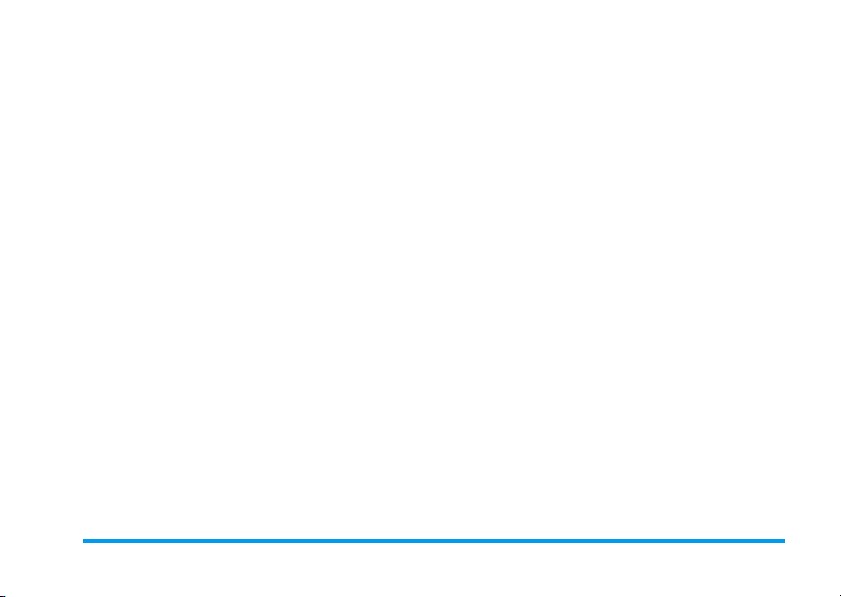
Način efektov
Izberete efekt in ga položite v narejeno sliko:
Normalnen, Črn-bel, Sipina, Digitalen, Izbokel, Negativna
,
Rob
in
Rob 2
barva
.
Samosprožilec
To možnost nastavite na
aktivirate in pritisnite
fotoaparata in fotografirate (glejte str. 18).
Vključeno
c
; tako se vrnete v predogled
s čimer jo
Vizualni način
Izberete izmed dveh razpložljivih načinov:
Nočni
. Privzeti način je
Običajen
.
Običajen
in
Fotografiranje 20
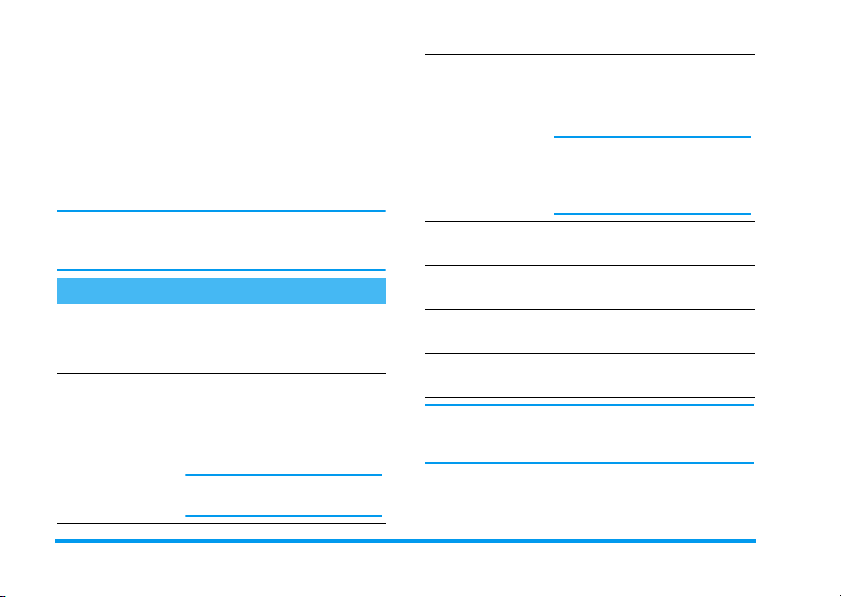
6 • BeDJ
BeDJ vam omogoča ustvarjati vaše lastne zvoke
s pomočjo svinčnika ali s SP-MIDI ali MIDI toni
zvonjenja, ki so shranjeni v vašem telefonu. Tako
lahko vaš lasten miks pošljete prijateljem ali
sorodnikom, ga uporabite kot zvonec ali kot alarm,
itd.
Nasvet: V večini primerov zaslon na dotik omogoča,
da možnosti upravljate s pomočjo svinčnika in
s primernimi pritiski na tipke.
Če želite...
Vključiti/
BeDJ
Izključiti
Aktivirati/
deaktivirati trak
Izberite
Ve čp re ds ta vn .
Za izklop pritisnite in podržite
c
.
Pritisnite tipko od
9
ali pa se s svinčnikom
dotaknite rdeče pike, ki je nad
številko traku, na spodnjem
delu zaslona na dotik.
Za deaktivacijo vseh trakov
pritisnite c.
>
1
BeDJ
.
do
Posneti miks
(začetek in
konec)
Aktivirati polje
Te m p o
Odpreti izbirni
seznam traku
Odpreti zaslon
Pomoč
Odpreti seznam
BeDJ
Možnosti
Znotraj BeDJ oranžna barva vedno prikazuje
informacijo, ki se uporablja na splošno ali pa za
izbrano postavko.
Pritisnite 0 ali pa uporabite
svinčnik s katerim se dotaknete
rdeče pike v zgornjem levem
kotu zaslona na dotik.
Ko končate s snemanjem, se
prikažejo možnosti, ki se
nanašajo na snemanje (glejte
str. 23).
Pritisnite #.
Pritisnite in podržite tipko od
1
do 9.
Pritisnite *.
Pred snemanjem pritisnite
,
.
21 BeDJ

Kako začeti
Aktivacija trakov
1.
BeDJ zaženete z izborom
2.
Na zgornjem levem delu zaslona BeDJ izberite
privzeti stil (npr. Groovy, Techno, itd.), običajno
vrednost tempa, lego posnetka in ime traku, ki se
prikaže.
3.
Na spodnjem delu zaslona se bo miksalo
9 trakov, povezanih s tipkami
pritisnite tipko, ki odgovarja traku, ki bo
aktivitran.
Na razpolago je vse do 9 trakov: da odprete
izbirni seznam trakov, pritisnite in podržite tipke
1
to 9. Tipka 5 je vedno namenjena
glasovnemu traku.
Spreminjanje melodije in glasbil na traku
Preden boste trakove aktivirali, pritisnite in podržite
1
tipke
melodije in glasbila.
do 9 s čimer spremenite privzete
Večpredstavn.
1
>
BeDJ
do 9:
Melodija Melodijo, ki se bo uporabljala na
.
Glasbila Glasbilo, ki se uporablja za izbrano
izbranem traku, označite v seznamu.
Za izbiranje premaknite
nato za dostop v seznam glasbil, ki se
uporabljajo za to melodijo, pritisnite
,
ali >.
melodijo, je na seznamu označeno kot
prvo. Če želite izbrati drugo,
premaknite
pritisnite
vglaven zaslon.
-
,
s čimer se vrnete
Spreminjanje tempa
1.
Za aktivacijo polja
prikaže kot bmp (takt na minuto) in to
uporabite na vseh trakovih.
2.
Za hitrejši ali počasnejši tempo pritisnite
označeni tipki
v en zaslon pritisnite
Med igranjem trakov ali miksanjem posnetkov
ne morete spreminjati. Ne shranjujte Tempa, ki se
samodejno vloži v račun.
Te m p o
pritisnite #, ki se
<
ali >, nato za vrnitev
c
ali ,.
+ ali -,
ali +, nato
Te m p o
BeDJ 22
